Devi stampare un documento importante ma, sul più bello, la tua stampante ti ha piantato in asso, non lasciandoti possibilità di ottenere il documento in forma cartacea. Un vero peccato, dal momento che dovevi portarlo in ufficio o a scuola domani. Un tuo amico, però, ti ha parlato di stampanti virtuali e via cloud. Per non fare figuracce, hai annuito, ma senza capire esattamente di cosa stava parlando.
In seguito, hai approfondito le ricerche navigando in rete, ed eccoti qua. Non preoccuparti, ti aiuterò io a risolvere questo grattacapo! Nella guida che segue, appunto, ti mostrerò tutti i metodi disponibili per stampare senza stampante, utilizzando gli strumenti messi a disposizione dai moderni sistemi operativi, i servizi online o alcune soluzioni cloud.
Indice
- Si possono generare stampe senza stampare?
- Quando è utile stampare senza stampante
- Cosa fare se non si ha a disposizione una stampante
- Stampa tramite VPN
- Stampa tramite software per il desktop remoto
- Stampa in PDF o PDF/A
- Salvataggio locale della pagina Web
- Salvataggio del file su chiavetta USB
- Invio come allegato e-mail
- Invio del documento via PEC o posta online
- Invio tramite FAX o PC-FAX
- Condivisione tramite cloud storage
- Richiedere la stampa di un documento online
- Richiedere la stampa di foto online
- Altre soluzioni alternative
- Se la stampante si è rotta
Si possono generare stampe senza stampare?

Assolutamente sì. Anzi, hai anche l’imbarazzo della scelta! Senza una stampante fisica, puoi stampare i documenti che realizzi da PC, smartphone e tablet nei seguenti modi:
- Virtualmente, generando documenti in formati file standard, come PDF o PDF/A;
- Usando una stampante che hai già configurato per funzionare via cloud;
- Tramite un servizio di stampa condiviso (per esempio in un ufficio oppure collegandoti da remoto al tuo computer, che dev’essere acceso, e stampare da lì, anche se sei lontanissimo da casa);
- Avvalendoti dei servizi online;
- Recandoti presso un negozio fisico con una chiavetta USB.
Adesso, ti aiuterò a mettere in pratica questi consigli, fornendoti soluzioni utili per tutte le occasioni.
Quando è utile stampare senza stampante

Le situazioni in cui può essere utile stampare senza avere una stampante vicina possono presentarsi all’improvviso. Quindi, conviene essere sempre pronti all’evenienza.
Puoi utilizzare le soluzioni proposte qui in basso in svariate occasioni, ad esempio quando:
- Devi lavorare da casa, in smart working;
- Sei in viaggio o all’estero e vuoi stampare documenti in ufficio;
- Sei a casa e hai una stampa urgente da consegnare;
- Finisce l’inchiostro o il toner;
- Hai una scadenza da rispettare e la stampante non collabora.
In tutte queste circostanze, ma non solo, le metodiche riportate di seguito ti saranno di grande aiuto. E allora, fanne tesoro!
Cosa fare se non si ha a disposizione una stampante
Per sostituire una stampante fisica temporaneamente, o anche per utilizzare una stampante posizionata lontana dal luogo in cui ti trovi adesso, come ti dicevo, puoi usare avvalerti di molteplici soluzioni.
Ti dettaglierò tutto nei paragrafi che seguono. Non devi far altro che tenere il tuo computer, cellulare o tablet a portata di mano e continuare a leggere.
Stampa tramite VPN

Un altro metodo per poter stampare senza stampante, prevede l’utilizzo di una VPN o di una tecnologia di connessione remota, da effettuare verso un modem router, un gateway, un access point, un PC o anche un server che è collegato alla stampante, direttamente o tramite rete locale.
Configurare una VPN per accedere da remoto è fattibile solo scegliendo un modem già predisposto, come per esempio l’AVM FRITZ!Box 7530. Esso dispone farebbe appunto da server VPN, e ti consentirebbe di accedere da remoto, tramite DDNS o client VPN, potendo visualizzare i dispositivi collegati al tuo network, tra cui la stampante.

Questo è solo un esempio, visto che è possibile far fare da server di VPN anche a un PC o a un server. L’importante, è che si tratta di un dispositivo collegato in rete, che possa rimanere acceso 24/7.
Stampa tramite software per il desktop remoto
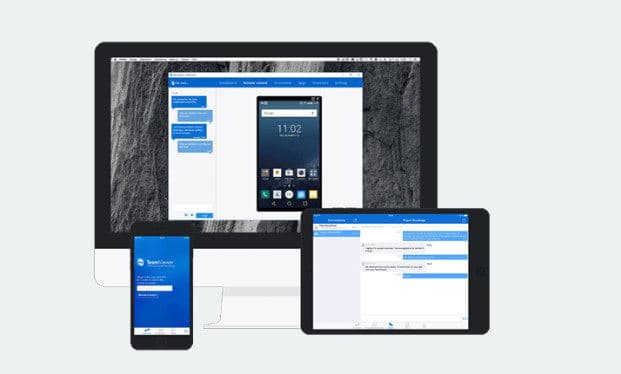
Come altra scelta, potresti utilizzare TeamViewer o, più in generale, un software di desktop remoto, magari gratuito, come ad esempio Iperius Remote. Ti basterebbe installarlo sul computer o sulla workstation che dispone di collegamento cablato o locale alla stampante.
Una volta installato il servizio di controllo remoto sul PC di riferimento, aggiungi un account gratuito, crea una password d’accesso e consenti l’avvio automatico del servizio, così da lasciarlo attivo anche dopo un eventuale riavvio.
Conclusa la configurazione dell’host, ti basterà usare un altro PC, o anche uno smartphone o un tablet (solo TeamViewer, facendo riferimento al mio esempio), per collegarti ad esso. Dovrai soltanto scaricare il software utilizzato e installarlo; fatto ciò, digita il codice ID e la password corrispondenti.
Sarai così collegato al PC in maniera remota, e dunque, potrai stampare con tutte le stampanti collegate ad esso. Se il file che devi stampare risiede nel disco rigido del PC remoto, ti basterà usare le opzioni di trasferimento remoto messe a disposizione dal software (su TeamViewer, ad esempio, devi selezionare l’opzione File & Extra > Apri trasferimento file).
Stampa in PDF o PDF/A
Un altro metodo veloce per poter stampare senza stampante, prevede l’uso delle stampanti virtuali, che, di fatto, sono sempre accessibili su qualsiasi PC e Mac. Ti saranno utili per creare un file PDF partendo da un documento Word o da una pagina Web.
Se vuoi approfondire questo metodo e usi Windows 10 o un’altra versione del SO Microsoft, ti consiglio di leggere la guida in cui ho spiegato come installare una stampante PDF su Windows.
Se usi macOS, invece, ti ricordo che puoi stampare virtualmente usando il programma Anteprima, la stampante PDF di Chrome o anche le opzioni di esportazione di Word, Excel o altri software correlati al pacchetto Microsoft Office.
Salvataggio locale della pagina Web
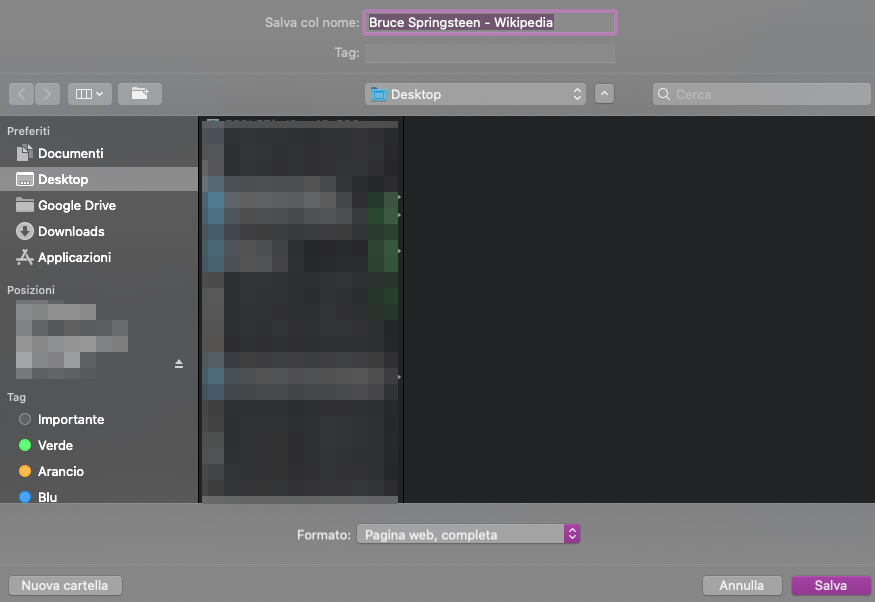
Necessiti di stampare una pagina Web, ma non disponi una stampante? In questo scenario, puoi salvare la pagina Web in formato HTML o PDF, in modo da averla disponibile offline e, magari, stamparla in forma cartacea quando possibile.
Se utilizzi Google Chrome, ad esempio, puoi effettuare il salvataggio in HTML in questo modo:
- Collegati alla pagina Web che vuoi salvare (qui è necessario connettersi a internet);
- Aspetta che carichi completamente e fai scroll fino in fondo, così da caricare tutti i contenuti della pagina web;
- Ora, fai clic col tasto destro del mouse in un punto vuoto della pagina, quindi scegli l’opzione Salva con nome;
- Scegli il percorso di salvataggio e assegna un nome qualsiasi (o lascia quello predefinito), poi seleziona l’opzione Salva.
Se invece devi salvare la pagina HTML in PDF, semplicemente, usa l’opzione Salva in PDF del browser Chrome.
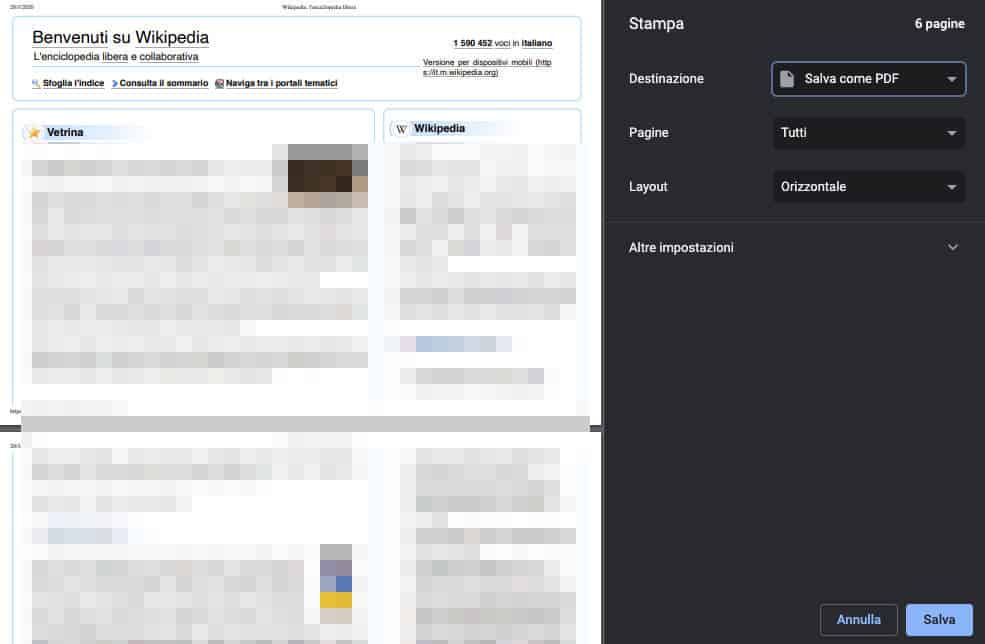
La trovi cliccando l’opzione Stampa e scegliendola tra le stampanti disponibili. Una volta selezionata, per avviare la conversione in file PDF, clicca Salva.
Salvataggio del file su chiavetta USB
Molte stampanti permettono di stampare i file che sono stati archiviati all’interno di una chiavetta USB formattata in NTFS o FAT32. Se sai già che non potrai stampare da casa o dall’ufficio, ti suggerisco di salvare tutti i documenti di cui necessiti (di tipo DOCX, XLSX, PDF, etc.) su una chiavetta USB della dimensione corretta.
Fatto ciò, inserisci la chiavetta nella porta USB della stampante (solitamente situata vicino al display). Visualizzerai un messaggio sullo schermo, che ti permetterà appunto di selezionare i file da mandare in stampa, a colori o anche in bianco e nero.
Non dimenticarti, però, che il formato file maggiormente supportato è PDF. Dunque, quando possibile, prediligi l’archiviazione dei documenti PDF sulla tua chiavetta.
Invio come allegato e-mail
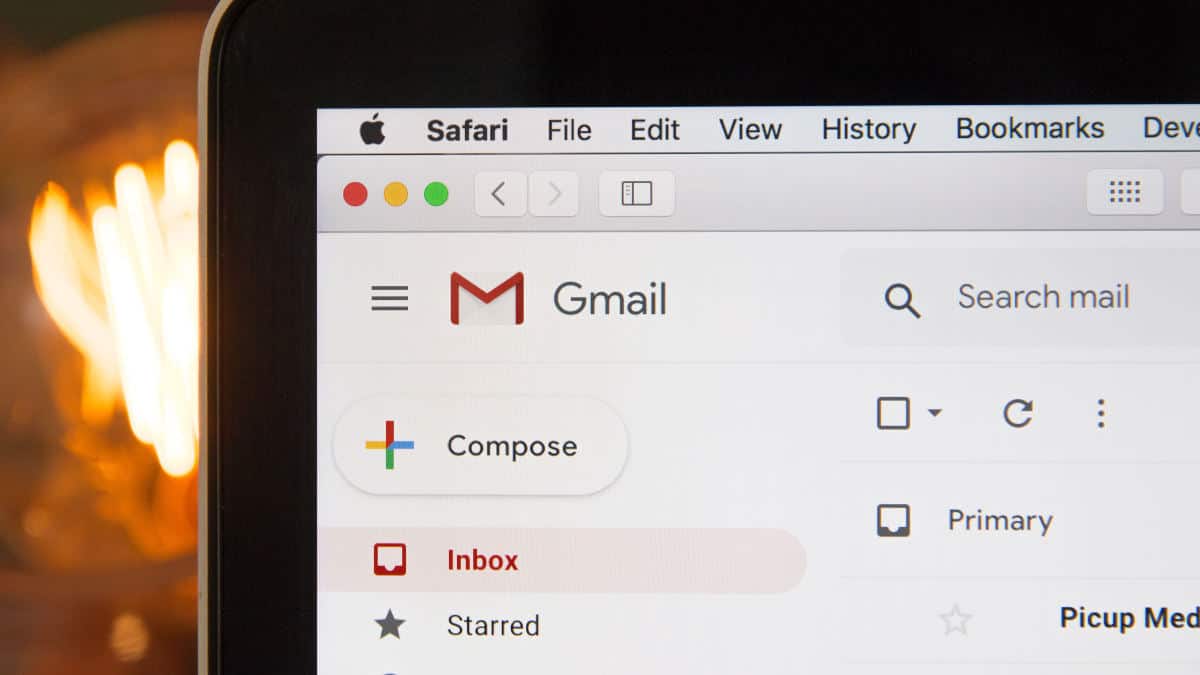
Uno dei metodi più semplici che consente di posporre la stampa, prevede l’utilizzo degli allegati e-mail, da usare come “metodo di archiviazione file temporaneo”.
Per allegare un documento, collegati alla tua webmail oppure apri il tuo client di posta elettronica (es. Thunderbird o Outlook). Dunque, scrivi una nuova e-mail senza destinatario, allega il documento e usa l’opzione Salva in bozza per archiviarla sul server di posta.
Quando avrai a disposizione una stampante, semplicemente, riapri la tua casella di posta elettronica e recupera questa bozza, così da poter scaricare l’allegato e procedere con la stampa.
Invio del documento via PEC o posta online
Ti ricordo che se stai cercando di stampare un documento cartaceo per allegarlo a una raccomandata, potresti sempre inviarlo digitalmente tramite posta certificata. La PEC, appunto, ti eviterebbe la stampa del documento, generando comunque una traccia legale di ogni messaggio o allegato.
Per essere sicuro di non combinare guai o di inviare per sbaglio una PEC con documenti importanti, informati presso il tuo amministratore o capo ufficio a riguardo di questo mezzo di comunicazione digitale.
Come altra scelta, potresti usare un servizio di invio posta online messo a disposizione proprio dalle Poste Italiane. Ne ho parlato nella guida in cui ho spiegato come inviare una raccomandata online.
Invio tramite FAX o PC-FAX
Conosci ancora qualcuno che utilizza un fax? Allora, puoi sfruttare il suo marchingegno per stampare documenti brevi, di 2 o 3 pagine (o poco più), in maniera veloce.
Come dici? Non hai un fax? Non importa, potresti sempre avvalerti dei servizi di fax online, che offrono l’invio gratuito di qualche documento breve verso qualsiasi numero di fax. Per esempio, potresti utilizzare il servizio offerto da Faxalo, che ti consentirebbe di caricare il tuo documento digitale e inviarlo a un altro fax remoto, che provvederà a stamparlo.
Condivisione tramite cloud storage

Conosci un amico o un conoscente che può stampare per te il documento? Allora, potresti utilizzare uno spazio cloud per trasferire il tuo documento (evitando WhatsApp, Messenger, Telegram e app di messaggistica simili).
Nello specifico, ti basterà caricare il tuo documento sul tuo spazio virtuale, per poi condividerlo tramite link. La persona che riceverà il collegamento potrà connettersi ad esso per scaricare il documento e stamparlo. Ovviamente, puoi eseguire la stessa operazione anche per posporre la stampa.
Per effettuare questa operazione, puoi utilizzare:
- Google Drive;
- Dropbox;
- iCloud;
- Qualsiasi altra piattaforma di archiviazione basata su cloud.
I servizi proposti supportano tutti Windows, macOS, Ubuntu/Linux, Android e iOS. Dunque, non avrai problemi a livello di condivisione file. Per altri servizi e per approfondimenti, consulta la guida ai migliori servizi di cloud storage.
Richiedere la stampa di un documento online
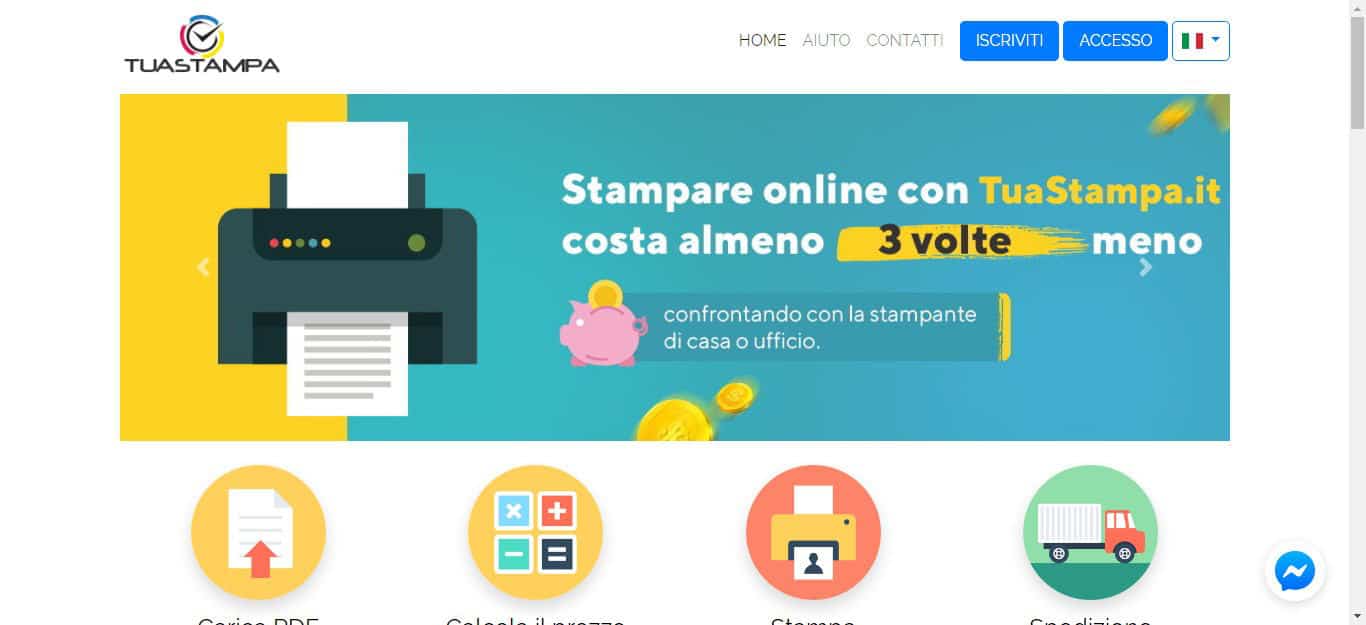
Tra i vari metodi che puoi utilizzare per stampare un documento senza stampante, spiccano anche i servizi di stampa online, che permettono di stampare grandi volumi a un costo irrisorio.
Uno dei servizi che puoi provare, è TuaStampa.it. Ovviamente, questa non è una scelta valida per chi deve stampare velocemente. Tuttavia, può essere una soluzione utile per chi deve stampare una tesi, un testo scientifico o un qualsiasi documento che dispone molte pagine. Bisognerà però attendere l’elaborazione del file e la consegna tramite corriere.
Richiedere la stampa di foto online
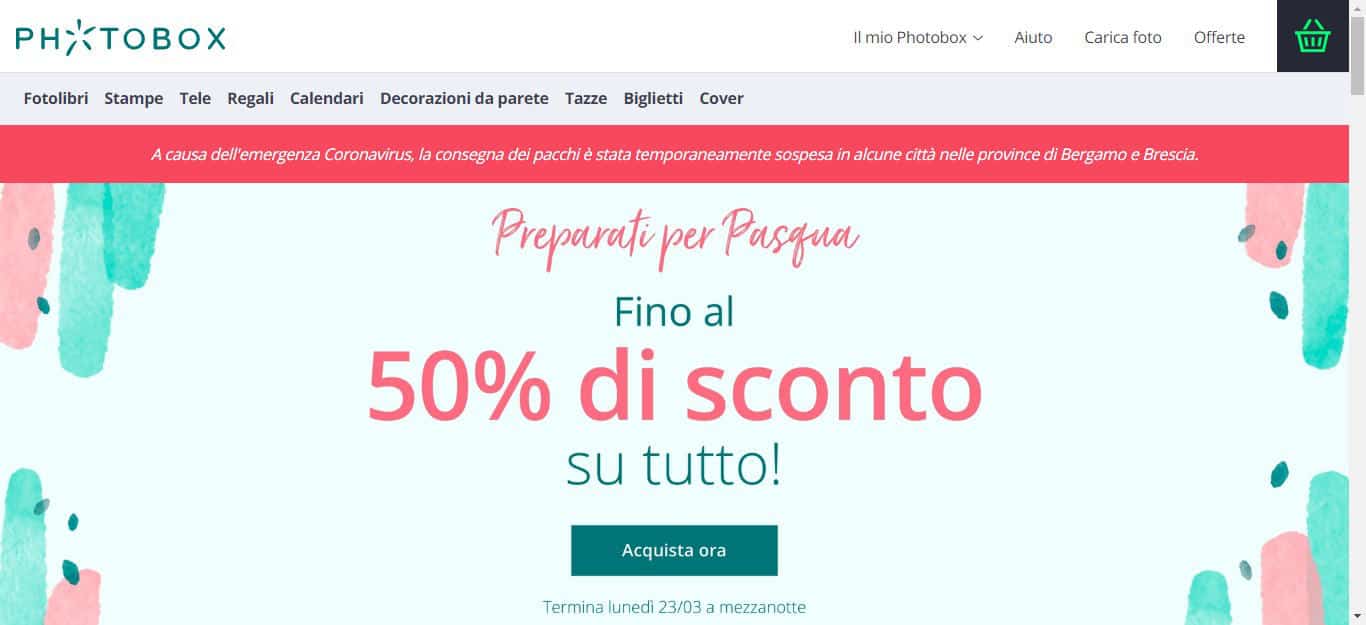
La tua stampa riguarda le fotografie? In questo caso, puoi usufruire di numerosi servizi di stampa fotografica professionale online.
Uno dei più usati, è Photobox. Da siti come questo, puoi scegliere il formato delle tue fotografie e il tipo di carta o di oggetto su cui stamparle, in modo da creare dei veri e propri fotolibri o anche dei gadget a tema.
Una volta caricate le foto, dovrai solo scegliere il template e pagare il servizio. Dopo qualche giorno, il corriere ti consegnerà le stampe o i gadget personalizzati che hai richiesto.
Altre soluzioni alternative

Quelli che ti ho illustrato finora, sono i metodi più semplici per poter stampare senza avere a disposizione una stampante fisica, che ti consentono di risolvere in autonomia (o quasi). Ovviamente, non potrai coprire tutti gli scenari possibili. In tal caso, potresti usare una delle soluzioni alternative proposte qui sotto.
Stampa sul posto di lavoro
La stampa sul luogo di lavoro potrebbe essere molto rischiosa, specie se la stampa riguarda documenti personali o documenti non pertinenti al lavoro: tutte le stampanti generano un log, quindi rischieresti di essere redarguito o, peggio, licenziato!
Chiedi sempre il permesso di stampare al tuo capo ufficio e stampa solo dei fogli veramente urgenti (magari in B/N e fronte/retro), così da non correre rischi.
Stampa da un amico
Se conosci un amico che dispone di una stampante, chiedi a lui il favore, magari fornendo un link al tuo file o inviandogli un’e-mail con il documento da stampare in allegato.
Stampa in tabacchino o copisteria
Le tabaccherie offrono questo servizio per pochi centesimi, così come le copisterie, le legatorie, le edicole attrezzate, le cartolerie e i negozi di cancelleria. Se proprio necessiti della stampa di un documento cartaceo, caricalo su una chiavetta USB e portala in una di queste attività commerciali per farti stampare il file.
Stampa in un ufficio o in una biblioteca
Se il tuo ufficio o la biblioteca della tua Università avesse messo a disposizione una stampante per uso comune, innanzitutto leggi attentamente i divieti e le restrizioni circa il suo uso (solitamente vengono esposti vicino alla stampante). Dopo di che, chiedi al custode o all’amministratore dell’ufficio il permesso di stampare i tuoi documenti.
Se la stampante si è rotta
La tua stampante non ne vuole sapere di funzionare? In questo caso, ti conviene portarla in un centro assistenza specializzato, così da poterla recuperare in tempi brevi spendendo il giusto.
Se invece la stampante non dà segni di vita o non è riparabile, ti consiglio acquistarne una nuova. Non sai quale scegliere? Prova a trovarne una usando la guida alle stampanti laser multifunzione.